Origin 8.5基础操作教程
Origin-8.5绘图及数据分析-下
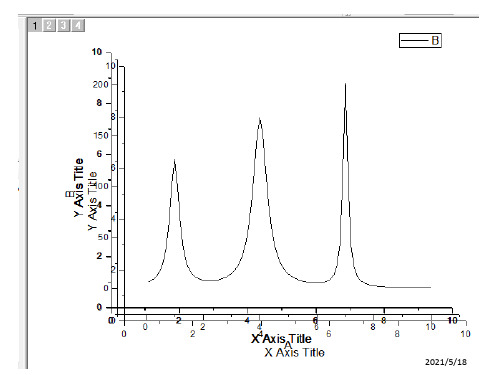
添加X 轴在上的关联图层
示例准备: 导入Graphing 文件夹中的Group.dat 文件数据并 将C 列设置为X ,然后选中B 列绘制散点图。
2021/5/18
① 单击菜单命令【Graph 】→ 【New Layer (Axes) 】→ 【(Linked ) Top X】或在图形窗口绘图区边缘处单击右键, 打 开快捷菜单井单击【New Layer (Axes)】→ 【Top X (Linked Y Scale and Dimension)】命令,添加的空白图层如图所示。
③ 最后单击【OK 】按钮结束设置。
2021/5/18
利用【Layer Management】对话框关联坐标轴
【Link】选项卡用来设置图层间的坐标轴关联。 选择要关联到哪 个图层
选择要关 联的图层
要关联的坐标 轴及其比例
2021/5/18
如果要比较图中的几条曲线峰的高低, 需要将几个图层的坐 标轴等比例关联起来,操作步骤如下。 ① 选择图层2 ,Link To 选择为" 1 " ( 关联到图层1 ) , X Axis 设为" straight( l to 1 ) ", Y Axis 设为" Straight( 1 to 1 ) " , 然后单击【Link】按钮。 ② 参照步骤①, 将图层3 和4 也关联到图层l 。
2021/5/18
② 将工作表D 列数据添加到图层2
2021/5/18
添加X轴在上Y轴在右的关联图层
示例准备: 导入Graphing 文件夹中的Group.dat 文件数据并 将C 列设置为X ,然后选中B 列绘制散点图。
2021/5/18
① 单击菜单命令【Graph 】→ 【New Layer (Axes) 】→ 【(Linked ) Top X + Right Y 】或在图形窗口绘图区边缘处右 击打开快捷菜单并单击【New Layer (Axes) 】→ 【Top X + Right Y】命令, 添加的空白图层。
origin 教程
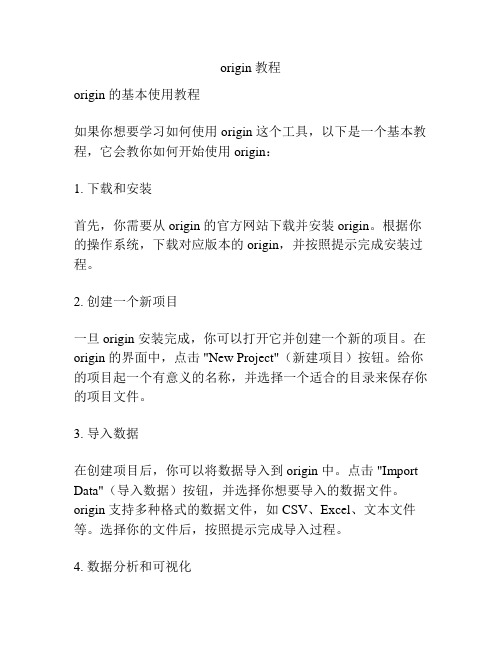
origin 教程origin 的基本使用教程如果你想要学习如何使用 origin 这个工具,以下是一个基本教程,它会教你如何开始使用 origin:1. 下载和安装首先,你需要从 origin 的官方网站下载并安装 origin。
根据你的操作系统,下载对应版本的 origin,并按照提示完成安装过程。
2. 创建一个新项目一旦 origin 安装完成,你可以打开它并创建一个新的项目。
在origin 的界面中,点击 "New Project"(新建项目)按钮。
给你的项目起一个有意义的名称,并选择一个适合的目录来保存你的项目文件。
3. 导入数据在创建项目后,你可以将数据导入到 origin 中。
点击 "Import Data"(导入数据)按钮,并选择你想要导入的数据文件。
origin 支持多种格式的数据文件,如 CSV、Excel、文本文件等。
选择你的文件后,按照提示完成导入过程。
4. 数据分析和可视化一旦数据导入到 origin 中,你可以开始进行数据分析和可视化。
使用 origin 提供的工具和函数,你可以执行各种数据处理操作,如绘制图表、计算统计量、拟合曲线等。
5. 报告和分享完成数据分析后,你可以生成报告并分享给其他人。
在 origin 的界面中,点击 "Generate Report"(生成报告)按钮,并选择你想要包含在报告中的图表和分析结果。
然后,选择报告输出的格式和目标位置,点击 "Generate"(生成)按钮即可生成报告。
总结以上就是 origin 的基本使用教程。
通过学习和实践这些基本步骤,你将能够开始使用 origin 并进行数据分析和可视化。
记住,掌握更多功能和技巧需要进一步的学习和实践。
祝你成功使用origin 进行数据分析!。
Origin软件使用教程

Origin软件使用教程第一章:介绍Origin软件Origin是一款专业的数据分析和图形绘制软件,广泛应用于科学研究、工程分析、数据可视化等领域。
它具有丰富的功能和用户友好的界面,适用于各种数据处理需求。
第二章:安装和启动Origin软件1. 下载和安装Origin软件在Origin官网上下载适合您操作系统的软件安装包,然后运行安装程序。
根据提示完成安装过程。
2. 启动Origin软件安装完成后,可以在桌面或开始菜单中找到Origin的快捷方式图标,双击该图标即可启动Origin软件。
第三章:Origin软件界面介绍1. 菜单栏菜单栏位于软件界面的顶部,包含了各种功能菜单,如文件、编辑、视图等。
通过点击菜单栏上的选项,可以打开各种功能窗口和执行不同的操作。
2. 工具栏工具栏位于菜单栏的下方,包含了一些常用的工具按钮,如打开文件、保存文件、复制、粘贴等。
通过点击工具栏上的按钮,可以快速执行相应的操作。
3. 项目浏览器项目浏览器位于软件界面的左侧,用于管理和浏览Origin项目文件。
您可以在项目浏览器中添加、删除或重命名项目文件,以及管理文件夹结构。
4. 工作页工作页是Origin软件的主要工作区域,用于展示数据表、图形和工作簿。
您可以在工作页上进行数据分析、绘制图形、编辑数据等操作。
第四章:基本数据操作1. 导入数据在Origin软件中,可以通过多种方式导入数据,包括从文件导入、从数据库导入、从Excel表格导入等。
导入数据后,可以对数据进行编辑和处理。
2. 数据整理与格式调整在Origin软件中,可以对数据进行整理和格式调整,包括添加、删除、移动和复制数据,以及调整数据的格式、精度和显示方式等。
3. 数据处理与分析Origin软件提供了丰富的数据处理和分析功能,如统计分析、拟合优化、插值和平滑处理等。
通过选择相应的分析方法和参数设置,可以对数据进行各种分析。
第五章:图形绘制和编辑1. 绘制基本图形利用Origin软件,可以绘制多种基本图形,如散点图、线图、柱状图等。
Origin8.5软件使用教程(史上最全)
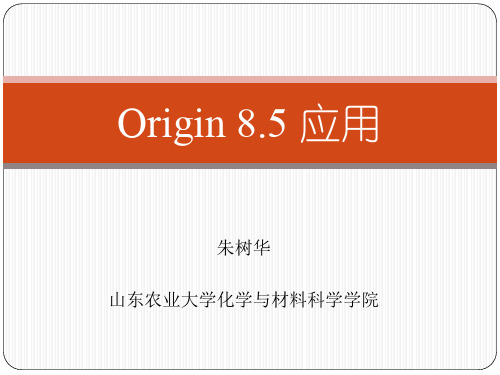
山东农业大学化学与材料科学学院 朱树华
2020/1/15
图形( Graph )
山东农业大学化学与材料科学学院 朱树华
2020/1/15
矩阵( Matrix ) 工作簿
矩阵工作簿用来组织和管理矩阵工作表, 矩阵工作表窗口用 特定的行和列来存储数据。 通过该窗口可以方便地进行矩阵运算, 也可以利用该窗 口中的数据绘制三维图形
Origin 8.5 应用
朱树华 山东农业大学化学与材料科学学院
Origin 基础
山东农业大学化学与材料科学学院 朱树华
2020/1/15
Origin 主要有两大功能:
图表绘制和数据分析。
Origin 绘图是基于模板的, Origin 提供了各式各样的二维 和三维绘图模板, 绘图时, 用户只要选择所需的模板即可。 Origin 数据分析包括数据的排序、计算、统计、频谱变换、 函数拟合等多种数学分析功能。 Origin可以方便地导入其他应用程序生成或科学仪器记录的 数据, 进而利用内置的二维、三维等图形模板对其进行可 视化作图: 还可以利用内置的插值、拟合函数以及Label Talk、 Or山ig东i农n业C大等学化编学与程材语料科言学学对院 其朱树数华学运算、分析处理等。 2020/1/15
山东农业大学化学与材料科学学院 朱树华
2020/1/15
事件记录( Results Log )
显示或隐藏事件记录窗口的方法是单击菜单命令【View 】 → 【Results Log】或Standard工具栏上的【Results Log 】 按钮
山东农业大学化学与材料科学学院 朱树华
2020/1/15
命令窗口( Command Window )
命令窗口用于交互输入和运行LabTalk脚本, 它由(History) 和命令(Command )两个面板组成
Origin的基本操作PPT课件

• 对项目的操作 • 对子窗口的操作
Origin的基本操作
1.2.1 项目操作
Origin 对项目的操作包括项目的新建、打开、 保存、添加、关闭、退出等操作。这些操 作都一般通过File菜单相应的命令来实现, 也可以通过工具实现。
Origin的基本操作
1 新建项目
图1.2.1 新建项目
新建项目可以选择菜单命令.也可以使用标准工作栏上相应的新建按钮。
Origin的基本操作
图1.2.2 新建项目对话框 Origin的基本操作
2 打开项目
图1.2.3 打开项目
打开项目可以选择菜单, 也可以使用标准工作栏上相应的按钮
Origin的基本操作
图1.2O.3ri打gin开的项基目本对操话作框
fileopenexcel可以打开一个excel工作簿图1218打开子窗口对话框通过工具栏打开子窗口图1219通过工具栏打开子窗口图1220通过工具栏打开子窗口对话框图1221通过工具栏打开excel子窗口图1222通过工具栏打开excel子窗口对话框重命名子窗口图1223重命名子窗口在子窗口的标题栏右击从快捷菜单中选择rename图1224重命名子窗口对话框图1225快捷菜单中重命名图1226快捷菜单中重命名子窗口对话框子窗口不能以全数字命名允许更多的字符接受特殊字符如美元和下划线等允许字符与字符间有空格
4 最小化、最大化、恢复子窗口
所有子窗口右上的命令 按钮都可以使子窗口最 小化,在单击还原命令 就可以恢复。单击最大 化按钮就可以使子窗口 最大化,单击还原按钮 就可以恢复。
图1.2.31最小化、最大化子窗口 Origin的基本操作
5 隐藏子窗口和删除子窗口
Hide是隐藏该窗口, 该窗口隐藏后还能 激活,Delete是删 除子窗口,删除后 就无法在激活该窗 口了,Cancel为取 消操作。
Origin 8.5基础操作教程

选相应命令 ➢ 4. 选定对象后双击,打开对话框
1.4 Origin的启动和退出
1. Origin的启动
➢ 桌面快捷图标 ➢ “开始” → “程序” → “ OriginLab”
→ OriginPro8.5
2. Origin 的退出
方法有两种: Ø单击右上角的关闭按扭; Ø单击Origin窗口菜单的“File” → “Exit”
注意:要区分Origin的退出和子窗口的退出
1.5 Origin文件的保存
➢ Save a project 保存工程
➢ Save a child window separately as a file 单独将子窗口作为一个文件保存
列与行的交叉处称为单元格
❖ Each cell can contain a single numeric , text, numeric and text, date, or time value.
每个单元格内可包含数、文本、日期、时间等
❖ Origin projects can contain multiple worksheets.
❖ To edit a cell value, press F2 or click at the desired position 修改单元格中的数据,点击该单元格后,在拟修改的位置 单击鼠标
❖ Delete: Delete one value to the right of the cursor, or delete all highlighted values.
➢ Save a template as a file 保存为模板文件
2015(更新)origin8.5使用技巧
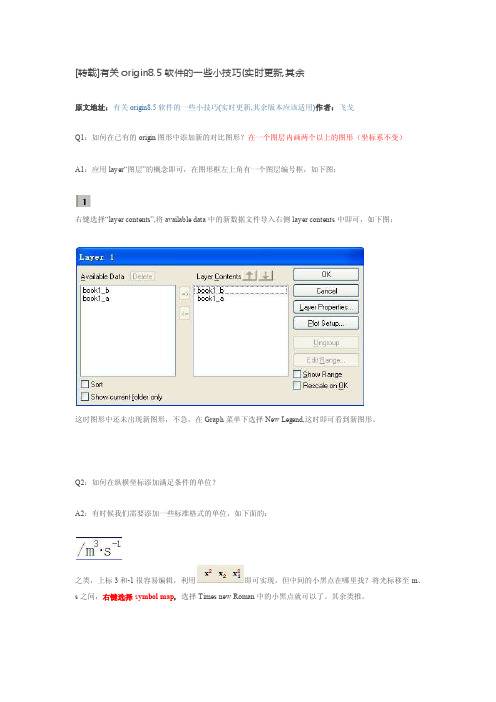
[转载]有关origin8.5软件的一些小技巧(实时更新,其余原文地址:有关origin8.5软件的一些小技巧(实时更新,其余版本应该适用)作者:飞戈Q1:如何在已有的origin图形中添加新的对比图形?在一个图层内画两个以上的图形(坐标系不变)A1:应用layer“图层”的概念即可,在图形框左上角有一个图层编号框,如下图:右键选择“layer contents”,将available data中的新数据文件导入右侧layer contents中即可,如下图:这时图形中还未出现新图形,不急,在Graph菜单下选择New Legend,这时即可看到新图形。
Q2:如何在纵横坐标添加满足条件的单位?A2:有时候我们需要添加一些标准格式的单位,如下面的:之类,上标3和-1很容易编辑,利用即可实现,但中间的小黑点在哪里找?将光标移至m、s之间,右键选择symbol map,选择Times new Roman中的小黑点就可以了。
其余类推。
Q3:如何实现两列数相减,得到相应差值?A3:首先set new columns,出现新的列,选中这一列,右键,选择set column values,在其中将该列值定义为前面两列数据之差。
Q4:怎么求非自然数为底的幂函数A4:Origin中的自然数的幂函数很容易,用EXP函数就可以了,但是其它幂函数没有,例如:将一列数据转变为以10为底,数列为幂指数,用10^col(A)就可以了。
Q5:如何输入σ,±这样的符号添加文本,然后点击Ctrl+M,选择你所需的字符,插入就行了。
Q6:自定义公式拟和技巧origin7.0中虽然提供了强大的拟合曲线库外,但在实际使用中,你可能会发觉在所提供的曲线库中没有你想要拟合的公式。
这时你就可以使用用户自定义公式进行拟合。
过程如下:(1)打开主工具栏中analysis的non-linear curve fit....,这时会出来一个选择公式界面。
Origin8.5基本操作介绍

二维图形的编辑
Plot Details对话框——数据点的编辑
绘图窗口活动层中的数据图所包含的数据列显示于菜单栏Data下拉菜 单的底部 标有√的数据为首选数据,首选数据决定数学和编辑操作的对象,如 果再次选择该数据可打开Plot Details对话框(双击图中数据点)
二维图形的编辑
二维图形的编辑
2
Worksheet简介及基本操作
3
二维图形的基本介绍及操作
1
主要 内容
Origin软件的安装
2
Worksheet简介及基本操作
3
二维图形的基本介绍及操作
Origin软件安装
Origin软件安装
Origin软件安装
Origin软件安装
Origin软件安装
Origin软件安装
Origin软件安装
次刻度标记
二维图形的编辑
设置刻度标记
二维图形的编辑
页面设置-Plot Details对话框
打开方式 菜单栏Format-Page F2 在绘图窗口层外双击 作用 设置页面的大小、显示选项等
层-Plot Details对话框
打开方式 菜单栏Format-Page 双击图框内区域 作用 设置图层的大小、显示选项等
绘图术语
页(page):每个绘图窗口包含一个单一的可编辑页,页作为组成 用户图形的各种图形元素(层、轴、文本和数据图)的背景,每个 页至少包含一个层。 层(Layer):一个典型的图形一般包括至少 3个元素—一套XYZ坐 标轴,一套或多套数据图和相应的文字和图标。Origin将这三个元 素组成一个可移动、可改变大小的单位叫层,一页最多可放50层。 要移动层或改变层的大小,可在坐标轴范围内单击,产生一个方形 边界(蓝色),拖动。
最新Origin8.5软件使用教程(史上最全)ppt课件

山东农业大学化学与材料科学学院 朱树华
2020/12/15
Origin 示例数据
Origin 文件夹中的Samples 文件夹里存有大量的示例数据, 方便大家学习Origin 时使用。
山东农业大学化学与材料科学学院 朱树华
2020/12/15
动手做一个简明例子
① 打开Origin 8.5 ,然后单击【Import Single ASCII 】按钮
2020/12/15
Excel 工作簿
在Origin 中, Excel 工作簿既可以保存在Origin 的项目文件 中, 也可以是外部文件嵌入的。 外部嵌入的Excel 文件与Origin 一直存在关联关系, 因此, 当外部嵌入的Excel文件移动位置或被删除后, 打开嵌入它 的Origin 项目文件时, 会提示嵌入的Excel 文件丢失。
山东农业大学化学与材料科学学院 朱树华
山东农业大学化学与材料科学学院 朱树华
2020/12/15
山东农业大学化学与材料科学学院 朱树华
2020/12/15
② 在打开的对话框中找到并打开Curve Fitting 文件夹
山东农业大学化学与材料科学学院 朱树华
2020/12/15
③ 单击选中Linear Fit.dat, 然后单击【打开】按钮, 导入
山东农业大学化学与材料科学学院 朱树华
移 除 工 具 按 钮
2020/12/15
添加工具按钮
山东农业大学化学与材料科学学院 朱树华
2020/12/15
3 切换工具栏显示方式
① 双击固定显示工具栏的最左端部位可将其切换为浮动方式, 或通过将固定工具栏直接拖离工具栏区(Toolbar Spacer ) 将其 切换为浮动显示。 ② 双击浮动工具栏的标题栏可将其切换为固定工具栏, 或拖 动浮动工具栏到工具栏区将其切换为固定工具栏。
(完整版)史上最全Origin入门详细教程
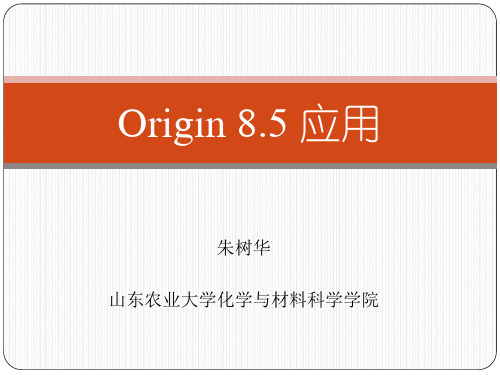
Origin工作环境
山东农业大学化学与材料科学学院 朱树华
2020/2/23
菜单( Menu )
山东农业大学化学与材料科学学院 朱树华
2020/2/23
Origin 菜单的显示方式有两种: 完整菜单( Full Menus )和简洁菜单( Short Menus ) 。 前者显示所有的菜单命令, 后者则只显示主要的菜单命令。 菜单的显示方式通过菜单命令【Format 】→ 【Menu 】切换。
还以通过菜单【Column 】→ 【Move Columns 】或右键快 捷菜单【Move Columns 】的子菜单命令实现。
山东农业大学化学与材料科学学院 朱树华
2020/2/23
交换列位置
选中要位置的两个列。 单击菜单命令【Column 】→ 【Swap Columns 】
交换前
山东农业大学化学与材料科学学院 朱树华
山东农业大学化学与材料科学学院 朱树华
2020/2/23
函数图( Function )
山东农业大学化学与材料科学学院 朱树华
2020/2/23
版面布局( Layout Page ) 版面布局用于组织和排列Origin 的数据、图形等, 以便打 印或输出。
记事( Notes ) 主要用于作标注、记录数据分析处理的过程等。
山东农业大学化学与材料科学学院 朱树华
2020/2/23
④ 选中B(Y)列, 点击【Plot】——【Symbol】——【Scatter】
山东农业大学化学与材料科学学院 朱树华
2020/2/23
绘制的图形如下:
山东农业大学化学与材料科学学院 朱树华
2020/2/23
⑤ 单击菜单命令【Analysis】→【Fitting】→ 【Linear Fit . . 】
origin画图软件运用操作方法

选择"文件"->"分享",然后选择要分享到的社交媒体平台(如 微信、QQ等)。
在分享选项中,可以选择是否公开分享、设置分享权限等。
THANKS FOR WATCHING
感谢您的观看
添加数据标签
在属性对话框中,选择“数据标签”选项 卡,添加相应的数据标签,以便显示每个 柱子的具体数值。
总结词
Origin软件提供了多种类型的柱状图,如 垂直柱状图、水平柱状图和堆叠柱状图等 ,可以满足不同数据可视化的需求。
选择数据
在数据表中选取需要绘制柱状图的数据列 。
自定义属性
双击柱状图,在弹出的属性对话框中,可 以修改柱子的颜色、宽度、透明度等属性 。
在弹出的对话框中,选择项 目类型和设置项目属性,如 项目名称、保存位置等。
点击"OK"按钮,创建一个新 的项目窗口。
数据导入
在项目窗口中,点击菜单栏的"File"选 项,选择"Import"。
在弹出的对话框中,选择数据来源和数据格 式,如Excel、CSV等。
点击"OK"按钮,将数据导入到项目 窗口中。
启动与关闭
启动Origin
双击桌面上的Origin图标或从开始菜 单中找到Origin程序并点击启动。
关闭Origin
点击Origin窗口右上角的关闭按钮, 或使用任务管理器结束Origin进程。
02 基础操作
创建新项目
打开Origin软件,点击菜单栏 的"File"选项,选择"New Project"。
3D等高线图
选择数据列,在等高线图类型中选择3D类型,即可绘制 出3D等高线图。
origin8.5做箱式图-详细操作步骤

origin8.5做箱式图-详细操作步骤箱式图箱式图⽤于多组数据平均⽔平和变异程度的直观分析⽐较。
每组数据均可呈现其最⼩值、最⼤值、平均⽔平,最⼩值、最⼤值形成间距都可以反应数据的变异程度。
异常值异常值⼜称离群值,指⼤于1.5倍四分位数间距的数值。
在箱式图中常⽤圆圈表⽰。
极端值指⼤于三倍四分位数间距的数值。
箱式图是⼀个重要的探索性数据分析⼯具来决定是否⼀个因⼦有重要影响在变量或位置的反应中。
可观察数据呈正态分布、左偏分布、右偏分布还是其他类型的分布,如U型分布。
绘制⽅法:⾸先找出⼀组数据的五个特征值,包括最⼩值、最⼤值、中位数【中位数,就是⼀组数据中处于最中间的⼀个数据。
从⼩到⼤排列,处于中间位置的数据】、两个四分位数(上四分位数和下四分位数);【将所有数值按⼤⼩顺序排列并分成四等份,处于三个分割点位置的得分就是四分位数。
最⼩的四分位数称为下四分位数】。
然后,连接两个四分位数构成箱⼦;最后连接两个极值点与箱⼦,形成箱式图。
箱式图的画法箱线图是对数据分布的⼀种常⽤表⽰⽅法。
但是所见资料中往往说的不是特别清楚,因此需要了解⼀下箱线图的绘制过程,与部分的意义。
计算过程:1 计算上四分位数,中位数,下四分位数2 计算上四分位数和下四分位数之间的差值,即四分位数差(IQR,interquartile range)3 绘制箱线图的上下范围,上限为上四分位数,下限为下四分位数。
在箱⼦内部中位数的位置绘制横线。
4 ⼤于上四分位数1.5倍四分位数差的值,或者⼩于下四分位数1.5倍四分位数差的值,划为异常值(outliers)。
5 异常值之外,最靠近上边缘和下边缘的两个值处,画横线,作为箱线图的触须。
6 极端异常值,即超出四分位数差3倍距离的异常值,⽤实⼼点表⽰;较为温和的异常值,即处于1.5倍-3倍四分位数差之间的异常值,⽤空⼼点表⽰。
7 为箱线图添加名称,数轴等。
在SPSS,SigmaPlot, R,SPlus,Origin等软件中,绘制箱线图⾮常⽅便⽰例:原始数据Excel打开origin选中数据Plot—Statistics—Box-Chart然后可编辑图例图像等细节问题。
《Origin的基本操作》课件

• Origin软件简介 • 数据导入与处理 • 图表绘制与美化 • 数据分析和统计 • 导出和分享
01
Origin软件简介
Origin的背景和功能
背景
Origin是美国Microcal公司开发的 一款数据分析和科学绘图软件,广泛 应用于科研、工程和教学等领域。
数据重塑
对数据进行重新排列或组合,以满足分析需求。
3
数据聚合与分组
对数据进行聚合或分组,以便进行更深入的分析 。
03
图表绘制与美化
图表类型选择与设置
总结词
选择合适的图表类型是绘制图表的第一 步,不同类型的图表适用于不同的数据 和比较方式。
VS
详细描述
根据数据特点和比较需求,可以选择条形 图、折线图、柱状图、散点图等常用图表 类型。同时,还可以根据需要设置图表的 坐标轴、标题、图例等基本元素。
异常值检测
如IQR (四分位距) 方法,识别并处理异常值。
解读统计结果
正确解释P值,理解效应大小和置信区间。
报告和展示统计结果
确保结果传达的准确性和清晰性。
05
导出和分享
导出图表和数据的方法
导出图表
在Origin中,您可以选择所需的图表,然后使用“文件”菜单中的“导出”选项将其保存为多种格式 ,如JPEG、PNG、SVG等。
统计方法的选择和应用
描述性统计
计算均值、中位数、标准差等,反映数据的 一般特性。
相关与回归
探索变量之间的关系,如线性回归、逻辑回 归等。
方差分析
比较不同组的均值差异,例如ANOVA。
主成分分析 (PCA)
减少数据集的维度,揭示隐藏的结构。
origin使用教程入门
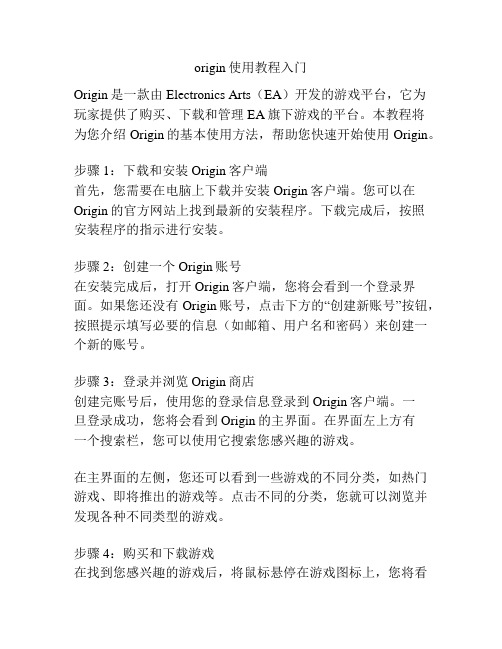
origin使用教程入门Origin是一款由Electronics Arts(EA)开发的游戏平台,它为玩家提供了购买、下载和管理EA旗下游戏的平台。
本教程将为您介绍Origin的基本使用方法,帮助您快速开始使用Origin。
步骤1:下载和安装Origin客户端首先,您需要在电脑上下载并安装Origin客户端。
您可以在Origin的官方网站上找到最新的安装程序。
下载完成后,按照安装程序的指示进行安装。
步骤2:创建一个Origin账号在安装完成后,打开Origin客户端,您将会看到一个登录界面。
如果您还没有Origin账号,点击下方的“创建新账号”按钮,按照提示填写必要的信息(如邮箱、用户名和密码)来创建一个新的账号。
步骤3:登录并浏览Origin商店创建完账号后,使用您的登录信息登录到Origin客户端。
一旦登录成功,您将会看到Origin的主界面。
在界面左上方有一个搜索栏,您可以使用它搜索您感兴趣的游戏。
在主界面的左侧,您还可以看到一些游戏的不同分类,如热门游戏、即将推出的游戏等。
点击不同的分类,您就可以浏览并发现各种不同类型的游戏。
步骤4:购买和下载游戏在找到您感兴趣的游戏后,将鼠标悬停在游戏图标上,您将看到一个“加入购物车”的按钮。
点击此按钮后,游戏将被添加到您的购物车中。
继续浏览其他游戏并点击相应的按钮,直到您决定购买时为止。
一旦您决定购买游戏,点击购物车图标进入您的购物车。
您将会看到所有被添加的游戏和其价格。
检查购买内容后,点击“结账”按钮。
按照系统的提示完成支付过程。
购买完成后,游戏将会被添加到您的游戏库中。
您可以在游戏库中选择要下载和安装的游戏。
找到您想要下载的游戏,将鼠标悬停在游戏图标上,然后点击“下载”按钮。
Origin将开始为您下载和安装游戏。
步骤5:启动和管理游戏下载并安装完游戏后,您可以在主界面的“我的游戏库”中找到它们。
点击游戏图标以启动游戏。
您也可以使用搜索栏来快速找到您的游戏。
origin软件使用教程
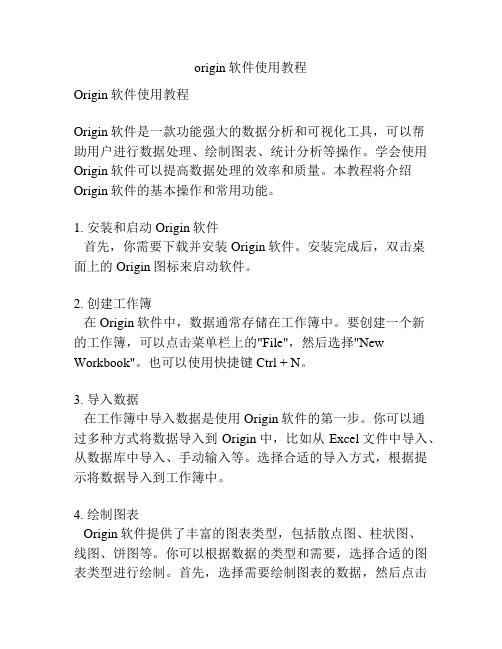
origin软件使用教程Origin软件使用教程Origin软件是一款功能强大的数据分析和可视化工具,可以帮助用户进行数据处理、绘制图表、统计分析等操作。
学会使用Origin软件可以提高数据处理的效率和质量。
本教程将介绍Origin软件的基本操作和常用功能。
1. 安装和启动Origin软件首先,你需要下载并安装Origin软件。
安装完成后,双击桌面上的Origin图标来启动软件。
2. 创建工作簿在Origin软件中,数据通常存储在工作簿中。
要创建一个新的工作簿,可以点击菜单栏上的"File",然后选择"New Workbook"。
也可以使用快捷键Ctrl + N。
3. 导入数据在工作簿中导入数据是使用Origin软件的第一步。
你可以通过多种方式将数据导入到Origin中,比如从Excel文件中导入、从数据库中导入、手动输入等。
选择合适的导入方式,根据提示将数据导入到工作簿中。
4. 绘制图表Origin软件提供了丰富的图表类型,包括散点图、柱状图、线图、饼图等。
你可以根据数据的类型和需要,选择合适的图表类型进行绘制。
首先,选择需要绘制图表的数据,然后点击菜单栏上的"Plot",选择相应的图表类型。
也可以使用快捷键F2。
5. 数据处理和分析Origin软件还提供了各种数据处理和分析的功能,比如数据筛选、数据拟合、数据平滑、统计分析等。
你可以通过菜单栏上的"Analysis"来选择相应的功能并进行操作。
6. 自定义图表样式Origin软件可以根据个人需求,对图表的样式进行自定义。
你可以修改图表的颜色、粗细、字体等属性,以及添加图例、坐标轴标签等元素。
通过菜单栏上的"Format"和"Graph"可以进行相应的设置。
7. 输出和保存结果在完成数据处理和图表绘制后,你可以选择将结果输出到不同的格式,比如保存为图片、保存为Excel文件等。
- 1、下载文档前请自行甄别文档内容的完整性,平台不提供额外的编辑、内容补充、找答案等附加服务。
- 2、"仅部分预览"的文档,不可在线预览部分如存在完整性等问题,可反馈申请退款(可完整预览的文档不适用该条件!)。
- 3、如文档侵犯您的权益,请联系客服反馈,我们会尽快为您处理(人工客服工作时间:9:00-18:30)。
导入文件
§3 数据的编辑
3.1 工作表简介 3.2 工作表的选定操作 3.3 数据的编辑修改 3.4 列的插入、删除及重排 3.5 行的插入和删除 3.6 删除工作表 3.7 格式化数据表(Worksheet)
Statistics, Image,
Origin的主要结构体系 (二)
❖ 图形处理(Graph)
➢ 作图(类型选择) ➢ 图形属性 (包括点、线、坐标、图例) ➢ 数据点的处理(如Read, Mask) ➢ 曲线的处理 ➢ 曲线分析 ➢ 曲线拟合 ➢ 图层(Layer)与多条曲线的操作 ➢ 相关菜单:Edit, Data, Analysis, Tools
Origin的主要结构体系 (三)
❖ 其它
➢ 函数图 ➢ 排版 (Layout) ➢ 共享 ➢ 打印 ➢ 编程
数据分析绘图工具 Origin 8.5
❖ §1 概述 ❖ §2 数据文件的建立 ❖ §3 数据的编辑 ❖ §4 绘制图形 ❖ §5 图形的编辑和格式化 ❖ §6 Tools工具栏的使用 ❖ §7 数据分析——曲线拟合 ❖ §8 Origin图形文件的输出
➢ ④ To insert Row number in a column, Select the Column to Fill Colum with→Row Numbers
在列中输入相应的行号,执行菜单命令Column→Fill Colum with→Row Numbers或者
➢ ⑤Function and mathematical operator can insert
➢ Excel Workbook —— XLS
It cannot save as template
Layout Page —— OTP
It cannot save as file
Matrix —— OGM
Template extension is OTM
Function Graph —— OGG
❖ Adding Columns:增加列
Perform one of the following operations:
Select Column:Add New Columns. Click the Add New Columns button on the Standard toolbar.
Origin绘制的图形 (2D部分)
Origin绘制的图形 (3D部分)
Origin的主要结构体系 (一)
❖ 表格(Worksຫໍສະໝຸດ eet)➢ 数据表操作 ➢ 数据编辑 ➢ 数据的导入导出 ➢ 数据的转换(运算) ➢ 数据分析 ➢ 相关菜单:Edit, Plot, Column, Analysis,
➢ To delete the contents of a range of cells from the worksheet, select Edit: Clear. 删除单元格或单元格区域中的内容,格子保留
➢ To delete a range of cells from the worksheet, select Edit: Delete. 内容和单元格同时删除
Toolbars dialog box
返回
子窗口的种类主要有:
➢ The Worksheet Window
工作表窗口
➢ The Excel Workbook Window
Excel 工作表窗口
➢ The Graph Window
图形窗口
➢ The Function Graph Window
data into a column
用函数和数学计算可以实现对列输入数据。选择菜单命令 【Column】【Set Column Values】,或者单击
3. 删除数据(Deleting Data)
➢ To clear the entire contents of a worksheet, select Edit: Clear Worksheet. 删除整个工作表中的内容
➢ 1. 使用菜单中的相应命令 ➢ 2. 使用工具按钮 ➢ 3. 右击鼠标,在弹出的快捷菜单中
选相应命令 ➢ 4. 选定对象后双击,打开对话框
1.4 Origin的启动和退出
1. Origin的启动
➢ 桌面快捷图标 ➢ “开始” → “程序” → “ OriginLab”
→ OriginPro8.5
函数图形窗口
➢ The Layout Page Window
版面编排窗口
❖Attention: Each child window has its own menu structure,
which is displayed when the window is active.
返回
1.3 基本操作方法
➢ ② Then select Edit:Insert or right-click →select Insert from the shortcut menu. 执行编辑菜单中的插入命令
➢ ③ The new cell inserts above the selected cell. 新单元格将插在所选定单元格的上方
➢ Save a template as a file 保存为模板文件
❖ 可保存的文件类型及文件扩展名
文件类型及文件扩展名(file extension)
➢ Project —— OPJ
It cannot save as template Graph
➢ Worksheet —— OGW
Template extension is OTW
The Project Explorer is a tool to help you organize your Origin projects
6. 状态栏
❖工具栏的开启方法:
➢ select View: Toolbars from the Origin menu bar.
When a workbook(Excel) is active, select Window:Origin Toolbars.
Template extension is OTP
Notes —— TXT
It cannot save as template
§2 数据文件的建立
Origin provides several ways to add data to the worksheet ➢1. Entering data using the keyboard. 键盘输入 ➢2. Importing a file. 导入文件 ➢3. Pasting data from another application using the Clipboard. ➢4. Pasting data from another (or the same) Origin worksheet
3.1 工作表简介
❖ The worksheet window is organized into vertical columns and horizontal rows.
工作表由垂直的列和水平的行组成
❖ At the intersection of each column and row is a cell.
列与行的交叉处称为单元格
❖ Each cell can contain a single numeric , text, numeric and text, date, or time value.
每个单元格内可包含数、文本、日期、时间等
❖ Origin projects can contain multiple worksheets.
3.3 数据的编辑修改
1. 数据的修改
❖ To change a value, select the cell and type the correct value. ( Origin automatically overwrites the value in the cell ) 替换单元格中的数据,点击该单元格,输入新的值
§1 概述
1.1 Origin的主要功能 1.2 工作界面 1.3 基本操作方法 1.4 Origin的启动和退出 1.5 Origin文件的保存
1.1 Origin的主要功能 ❖由数据或函数作图 ❖图形的拟合
由数据或函数作图
d
D
2.0
d
0.18
1.8
D
0.16
1.6
0.14
1.4
0.12
0.10 1.2
一个Origin projects中可以包含多个工作表
3.2 工作表的选定操作
❖ 1. 选定若干单元格(Selecting Cells)
➢ Click-and-drag to select the cells.
❖ 2. 选定若干行(Selecting Rows)
➢ Select the row heading , drag the mouse ➢ Or Select the row heading , Click + SHIFT key
➢ Attention: Delete (1) The Edit: Delete deletes a selected values and cells (2) The keyboard: Delete deletes the worksheet values only.
3.4 列的插入、删除和重排 先选定后操作
